概要
フューチャーオペレーション(Feature Operations)を使用して、2つフューチャーをコピーします。
ここでは、穴(Hole)とラウンド(Round)をコピーします。コピーすることで、コピー元のフューチャーを変更することで、コピーした全てのフューチャーを変更することができます。
複数のフューチャーを扱うには、複数の参照を指定する必要があるので、基本的に単独のフューチャーのみを対象とする機能と考えたほうが良いと思います。
3つのフューチャーでは、コピーする方法がわかりませんでした。
ツールを起動します
ツールを選択する
→[フューチャーオペレーション](Feature Operations)](../../Tutorial/CellPhone/back_cover/Images/52_FeatureOperations.png)
をクリックします。](../../Tutorial/CellPhone/back_cover/Images/53_FeatureOperations.png)
[編集](Edit)→[フューチャーオペレーション](Feature Operations)をクリックします。メニューマネージャーで[コピー](Copy)をクリックします。
対象を選択します
サブメニュー](../../Tutorial/CellPhone/back_cover/Images/54_FeatureOperations.png)
[フューチャーコピー](Copy Feature)サブメニューで、[新規参照](New Refs)(新しい参照を指定します)、
[選択](Select)(現在の部品からコピーするフューチャーを選択します)、
および[依存](Dependent)([コピー](Copy)は親から寸法を取得して保持します)をハイライトし、[実行](Done)を選択します。
※選択を変更するのは、[依存](Dependent)だけです。
モデルツリーから穴を選択し、[選択](Select)ダイアログボックスでOKをクリックします。
をクリック](../../Tutorial/CellPhone/back_cover/Images/55_FeatureOperations.png)
ここでは、寸法をそのまま使いたいので、メニューマネージャで[終了](Done)を選択します。
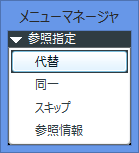
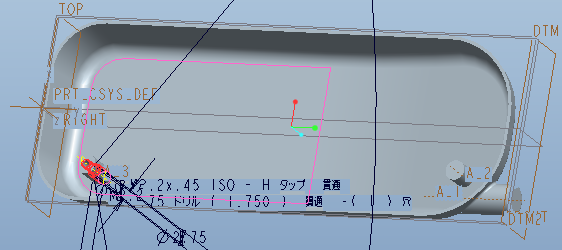
改めて、メニューマネージャーが表示されますので、[代替](Alternate)
を選択したままで、コピー先のボスの軸とボスとシェルの間のエッジ選択を選択します。穴がコピーされます。
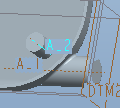
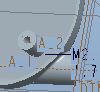

をクリックします。](../../Tutorial/CellPhone/back_cover/Images/62_FeatureOperations.png)
メニューマネージャーで実行をクリックします。モデルツリーにグループとして、追加されます。[終了](Done)をクリックします。